Comment compresser une vidéo pour Vimeo hors ligne et en ligne
- Compresser avec VLC
- Compresser avec Camtasia
- Utiliser Windows Movie Maker
- Compresser dans Premiere
- Utiliser Final Cut Pro
- Utilisez Windows Media Player
- Compresser dans le frein à main
- Compresser avec Ffmpeg
- Compresser avec iMovie
- Compresser dans PowerPoint
- Compresser dans QuickTime
- Compresser dans Dropbox
Vimeo est une plate-forme de partage de vidéos connue avec des fonctionnalités telles que la diffusion en direct et la personnalisation de vidéos. Les utilisateurs peuvent télécharger des vidéos, regarder, créer des listes de lecture, enregistrer des vidéos et même commenter d'autres vidéos. De plus, Vimeo est une plateforme de partage de vidéos sans publicité, ce qui en fait une bonne plateforme pour créer une base de fans. De plus, cette plateforme est connue pour ses vidéos et son contenu artistique de haute qualité. De plus, vous pouvez y accéder gratuitement, mais des frais sont facturés pour les fonctionnalités Premium qui vous permettent de télécharger des tonnes de vidéos. Il est facile de télécharger des vidéos sur Vimeo ; cependant, il a une limite de taille maximale. Donc, si vous voulez connaître le compression vidéo pour Vimeo, lisez entièrement cet article.
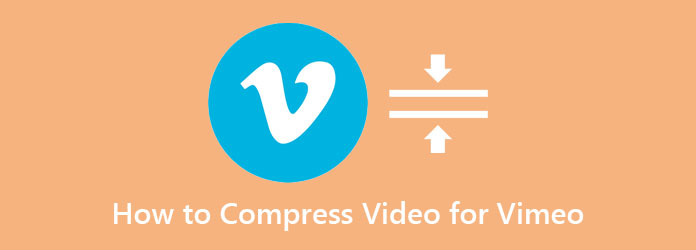
Partie 1. Compression vidéo pour Vimeo sur ordinateur
Compresser une vidéo sur un ordinateur est plus facile en utilisant l'outil de compression vidéo le plus remarquable. Cependant, toutes les applications téléchargeables ne sont pas gratuites. Mais ne vous inquiétez pas car, dans cette partie, nous vous apprendrons comment compresser des vidéos gratuitement en utilisant l'outil ultime.
Tipard Convertisseur Vidéo Ultime
Tipard Convertisseur Vidéo Ultime est l'outil de compression vidéo parfait pour vous. Il est rempli de nombreuses fonctionnalités d'édition avancées que vous pouvez utiliser pour améliorer votre vidéo. Grâce à sa fonction de compresseur vidéo, vous pouvez compresser la taille de votre vidéo en ajustant la taille, le format, la résolution et le débit de votre vidéo. De plus, Tipard Video Converter Ultimate dispose d'un compresseur vidéo, d'un outil de suppression de filigrane vidéo, d'une correction des couleurs, d'un créateur de GIF, etc. En outre, il prend en charge tous les formats vidéo et audio, tels que MP4, AVI, MKV, MOV, M4V, WebM, WMV et plus de 500. De plus, de nombreux débutants préfèrent utiliser cet outil car il possède une interface utilisateur simple. Ce qui est encore plus fantastique avec cet outil, c'est qu'il produit des sorties de haute qualité.
Comment réduire la taille de la vidéo pour Vimeo à l'aide de Tipard Video Converter Ultimate :
Étape 1Tout d'abord, vous devez télécharger Tipard Convertisseur Vidéo Ultime en cliquant sur le Télécharger bouton ci-dessous pour Windows ou Mac. Une fois téléchargé, lancez l'application sur votre ordinateur.
Étape 2Allez à Boîte à outils panneau sur l'interface principale et sélectionnez le Compresseur de la vidéo option.
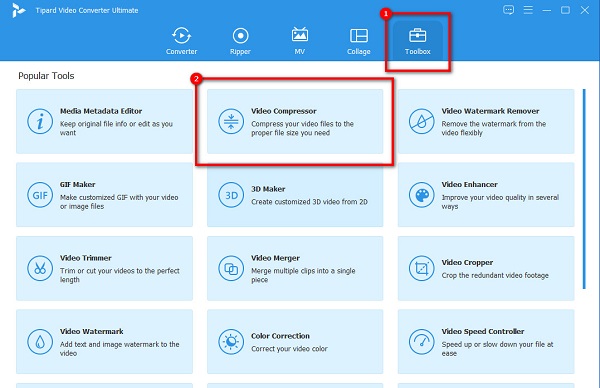
Étape 3Ensuite, cochez la + bouton de signature pour télécharger la vidéo que vous souhaitez compresser. Vous pouvez également glisser-déposer votre vidéo à partir de vos fichiers informatiques pour télécharger une vidéo.
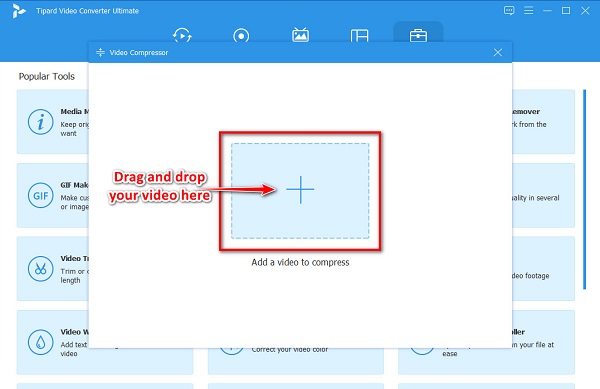
Étape 4Sur l'interface suivante, vous verrez les options que vous pouvez utiliser pour compresser votre vidéo. Dans ce tutoriel, nous allons ajuster la taille de votre vidéo. Clique le flèche haut/bas ou maintenez et faites glisser le curseur au pourcentage que vous souhaitez réduire.
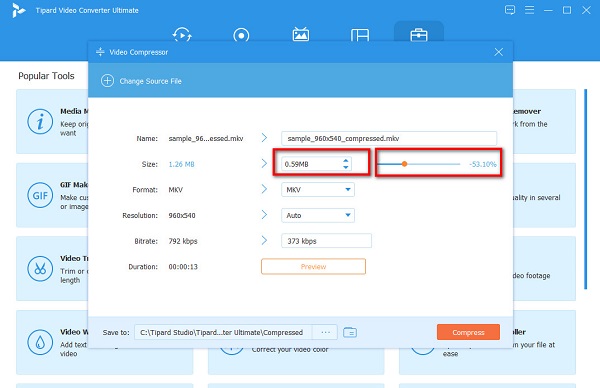
Étape 5Enfin, vous pouvez prévisualiser votre vidéo si vous le souhaitez. Et si vous êtes satisfait de votre sortie vidéo, cliquez sur le Compresser bouton pour terminer le processus.
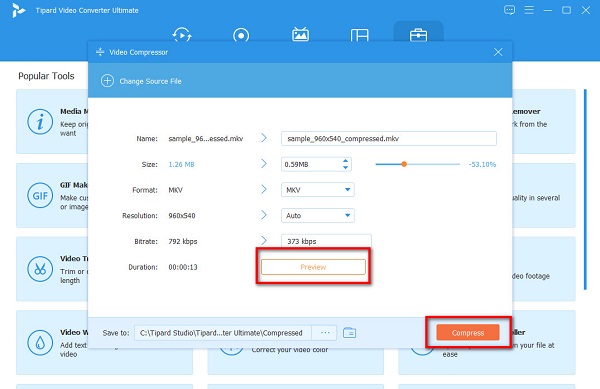
Ensuite, attendez quelques secondes, puis vous verrez que votre vidéo compressée est enregistrée dans les dossiers de votre appareil.
Compresseur de la vidéo
Compresseur de la vidéo est un compresseur vidéo standard que vous pouvez utiliser pour réduire la taille de votre fichier vidéo. À l'aide de cette application, vous pouvez ajuster la taille d'image, le débit binaire et le format de votre vidéo pour réduire sa taille. En plus de cela, il prend en charge les formats de fichiers les plus courants, notamment MPV, AVI, MOV, MKV, etc. De plus, il peut compresser vos fichiers sans en perdre la qualité. Cependant, il a une interface utilisateur difficile à utiliser, ce qui rend son utilisation difficile pour les débutants.
Comment compresser des vidéos à l'aide de Video Compressor :
Étape 1Téléchargez la dernière version de Compresseur de la vidéo sur votre ordinateur, puis ouvrez l'application.
Étape 2Ajuste le curseur sur le Bitrate vidéo panneau sur l'interface principale du logiciel pour compresser votre vidéo.
Étape 3Et puis, cliquez sur le Compresser dans le coin inférieur droit de l'interface pour terminer le processus.
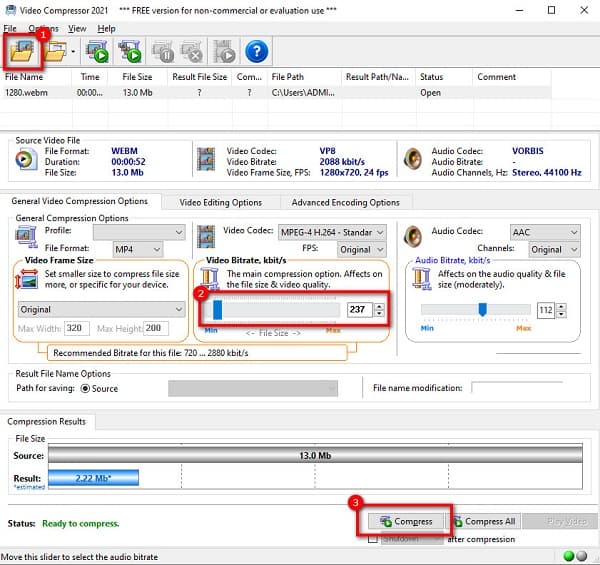
Partie 2. Compresser la vidéo pour Vimeo Online
Vous pouvez également utiliser un compresseur de fichiers en ligne si vous ne souhaitez pas télécharger d'applications sur votre ordinateur. Il existe de nombreux compresseurs vidéo que vous pouvez trouver sur Internet. Mais tous ne sont pas gratuits et sûrs à utiliser. Ainsi, dans cette partie, vous connaîtrez les deux meilleurs compresseurs vidéo en ligne et vous montrerez des étapes détaillées sur la façon de les utiliser.
Conversion gratuite
Conversion gratuite est parmi les connus en ligne compresseurs vidéo que vous pouvez trouver sur internet. Vous pouvez accéder à cette application en ligne sur presque tous les navigateurs Web, y compris Google, Firefox et Safari. De plus, il utilise une technologie AI (intelligence artificielle) qui compresse automatiquement vos vidéos. Il prend également en charge les formats de fichiers standard, tels que MP4, AVI, MOV et MKV. De plus, vous pouvez également réduire la taille de votre vidéo en ajustant les options avancées et en sélectionnant la taille cible que vous souhaitez pour votre vidéo. Vous n'avez pas non plus à vous soucier de la sécurité de vos fichiers, car FreeConvert est sûr et gratuit. Cependant, il contient de nombreuses publicités embêtantes qui pourraient déranger pendant que vous compressez votre vidéo. Néanmoins, de nombreuses personnes utilisent encore cette application pour compresser leurs vidéos.
Comment réduire les fichiers pour Vimeo en utilisant FreeConvert :
Étape 1Ouvrez votre navigateur et recherchez Conversion gratuite sur le champ de recherche. Ensuite, sur l'interface principale, cliquez sur le Choisissez Fichiers bouton pour importer la vidéo que vous souhaitez compresser.
Étape 2Après avoir téléchargé votre vidéo, cliquez sur le paramètres avancés options pour sélectionner la taille cible que vous souhaitez pour votre vidéo. Réglez le curseur sur le pourcentage souhaité, puis cliquez sur le Appliquer les paramètres .
Étape 3Enfin, cliquez sur le Compresser bouton dans le coin inférieur droit de l'interface pour compresser votre vidéo.
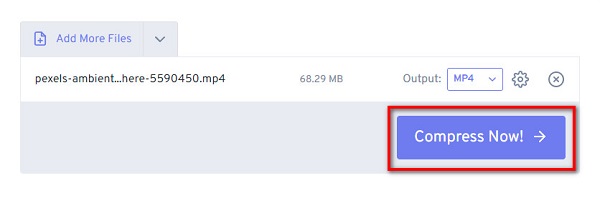
Clideo
Clideo est un autre outil que vous pouvez utiliser pour compresser votre vidéo gratuitement et en toute sécurité. De plus, c'est un outil convivial pour les débutants car il possède une interface utilisateur intuitive. De plus, Clideo compresse automatiquement vos vidéos. Et si vous souhaitez ajouter un sous-titre à votre vidéo, Clideo dispose également d'une fonction permettant d'ajouter des sous-titres à votre vidéo. De plus, malgré cela, il a un processus de compression rapide même s'il s'agit d'un outil en ligne. Il prend en charge presque tous les formats de fichiers courants, notamment MP4, WMV, MOV, VOB et AVI. Et si vous souhaitez vérifier l'aperçu de votre vidéo, Clideo vous permet de le prévisualiser avant de compresser votre vidéo. Mais l'inconvénient de cette application est qu'elle a un processus de téléchargement lent, ce qui peut être gênant pour de nombreux utilisateurs et laisse un filigrane sur votre sortie. Néanmoins, c'est toujours un bon outil pour compresser les vidéos que vous voulez.
Comment réduire la taille de votre vidéo avec Clideo :
Étape 1Sur votre navigateur, recherchez Clideo et allez sur leur page principale. Ensuite, cliquez sur le Choisissez Fichiers sur l'interface utilisateur principale pour télécharger la vidéo que vous souhaitez compresser.
Étape 2Une fois votre vidéo téléchargée, Clideo réduira automatiquement la taille de votre vidéo, puis passez à l'étape suivante.
Étape 3Cliquez Télécharger bouton pour télécharger votre vidéo sur votre appareil. Et c'est tout! Vous pouvez maintenant localiser votre vidéo compressée sur votre appareil. Vous pouvez également utiliser cet outil pour compresser des vidéos pour WhatsApp.
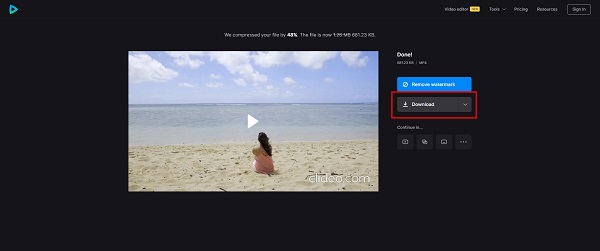
Partie 3. FAQ sur la façon de compresser une vidéo pour Vimeo
Puis-je mettre en ligne une vidéo de 30 minutes sur Vimeo ?
Non. Vous ne pouvez créer une vidéo de 10 minutes sur Vimeo qu'avec Vimeo Create. Vous pouvez également paramétrer la vidéo sur le créateur et modifier la durée entre "Durée : Auto" et "Personnalisée".
Quel format vidéo est le meilleur pour Vimeo ?
Vimeo accepte la plupart des principaux codecs vidéo. Cependant, ils recommandent d'utiliser H.264 pour de meilleurs résultats. Un autre format recommandé est le High Profile H.264 au lieu des paramètres standard.
Quel est l'inconvénient de Vimeo ?
L'inconvénient de Vimeo par rapport aux autres plateformes de partage de vidéos est qu'il a moins de vues et une faible position dans les résultats de recherche Google. De plus, Vimeo limite la quantité totale de stockage que vous pouvez utiliser.
Conclusion
Si vous êtes à la recherche d' compression vidéo pour Vimeo, alors les compresseurs vidéo les plus remarquables sont présentés ci-dessus. Il existe également d'autres outils de compression vidéo que vous pouvez utiliser hors ligne et en ligne. Mais si vous voulez un processus de compression sans perte, Tipard Convertisseur Vidéo Ultime est le meilleur outil pour vous.







